在Word或WPS文档排版中,有时我们会遇到这样的情况:整份文档大多数是竖向页面,但中间某一页需要放置宽表格或大图片,就必须设置为横向。这时就需要用到“分节符”,才能实现Word某一页横向的效果。下面分享具体操作步骤。
1. 插入分节符
首先,将光标定位在需要横向页面的上一页最后一行。
在菜单栏中,点击 “页面” → “分隔符” → “下一节分节符”,这样文档就被分成了不同的节,方便单独调整页面方向。
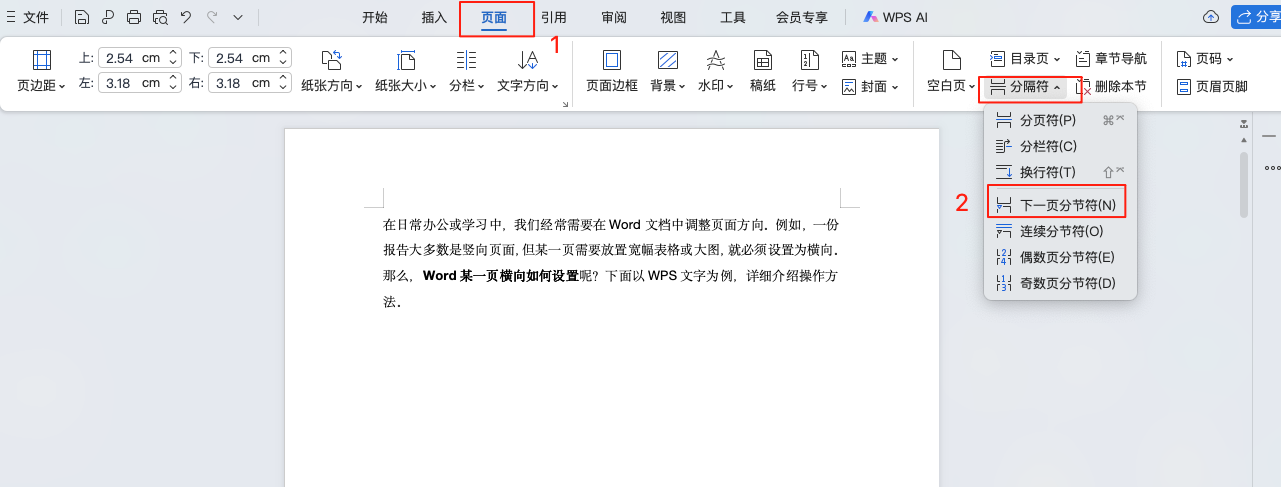
2. 设置页面方向为横向
光标会自动跳转到新的一页。此时在“布局”中找到 “纸张方向”,选择“横向”。
这样操作后,该页就会变成横向,而前一页仍保持纵向。
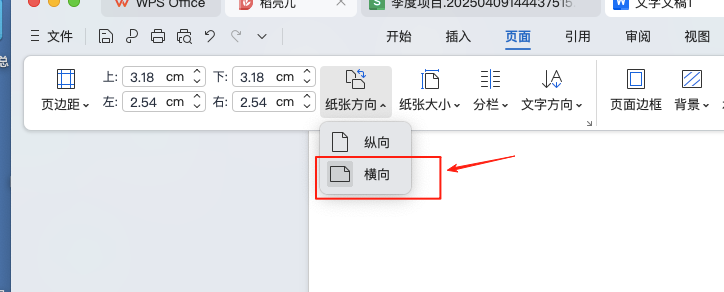
3. 将后续页面恢复为纵向
如果只是需要一页横向,而后面的内容仍然要保持竖向,那么在横向页面的最后一行再次插入 “分隔符 – 下一页分节符”。
随后光标会跳到新的一页,此时再选择“纵向”,后续页面就恢复正常竖向排版了。
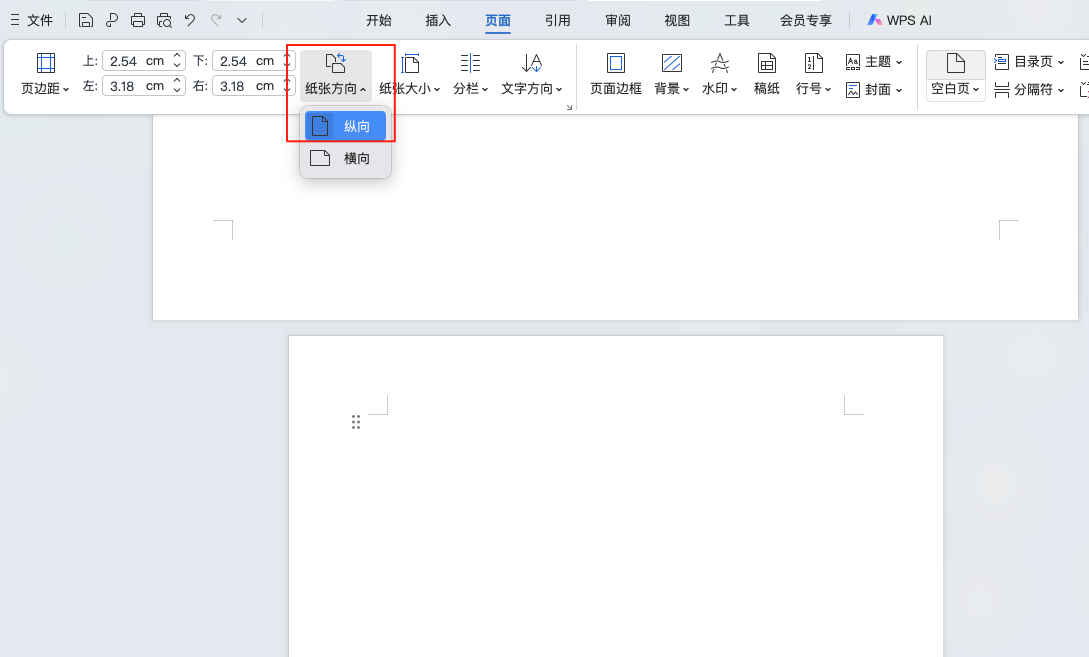
4. 使用技巧与注意事项
-
设置Word页面方向时,必须借助分节符,否则整个文档都会跟随改变。
-
在报告、论文、合同等文档中,常用这种方法插入一页横向内容。
通过以上方法,就能轻松实现Word某一页横向,让文档排版更专业,也能更好地展示表格和图片。掌握Word某一页横向的方法,学会横向页面技巧,不仅能解决表格或图片排版问题,还能让文档整体更专业。

 iOS
iOS Android
Android Windows
Windows macOS
macOS